기계 번역으로 제공되는 번역입니다. 제공된 번역과 원본 영어의 내용이 상충하는 경우에는 영어 버전이 우선합니다.
날짜 필터 추가
사용할 필터 조건과 날짜 값을 선택하여 날짜 필드에 대한 필터를 만듭니다. 다음 세 가지 날짜 필터 유형이 있습니다.
-
범위 - 시간 범위 및 비교 유형에 기반한 일련의 날짜. 날짜 필드 값이 지정한 날짜 이전 또는 이후인지 아니면 날짜 범위 이내인지를 기준으로 레코드를 필터링할 수 있습니다. 날짜 값은 MM/DD/YYYY 형식으로 입력합니다. 다음 비교 유형을 사용할 수 있습니다.
-
사이 - 시작일과 종료일 사이
-
이후 - 지정된 날짜 이후
-
이전 - 지정된 날짜 이전
-
같음 - 지정한 날짜에
각 비교 유형에 대해 기간이나 데이터 세트 값을 기준으로 롤링 날짜를 선택할 수도 있습니다.
-
-
관계형(분석만 해당) - 현재 날짜에 기반한 일련의 날짜 및 시간 요소. 현재 날짜와 선택한 측정 단위(UOM)를 기반으로 레코드를 필터링할 수 있습니다. 날짜 필터 단위에는 연도, 분기, 월, 주, 일, 시간, 분이 포함됩니다. 현재 기간을 제외하고 앵커 날짜를 허용하는 기능이 추가된 Last N(마지막 N개)과 유사한 Next N(다음 N개) 필터에 대한 지원을 추가할 수 있습니다. 다음 비교 유형을 사용할 수 있습니다.
-
Previous - 이전 UOM(예: 전년도).
-
This - 향후에 발생한 경우에도 선택 UOM에 속하는 모든 날짜와 시간을 포함하는 이 UOM.
-
현재까지 또는 지금까지 - UOM 현재까지 또는 UOM 지금까지. 표시된 문구가 선택한 UOM에 맞게 조정됩니다. 그러나 모든 경우에 이 옵션은 현재 UOM의 시작 부분과 현재 시점 사이에 있지 않은 데이터를 필터링합니다.
-
마지막 n - 제시된 UOM의 마지막으로 지정된 숫자로, 이 UOM 전부와 마지막 n −1 UOM 전부를 포함합니다. 예를 들어 오늘 날짜가 2017년 5월 10일이라고 가정해 보겠습니다. years를 선택해 UOM으로 사용하고, 마지막 n 년을 3으로 설정합니다. 필터링된 데이터에는 2017년 전체와 2016년 전체, 2015년 전체의 데이터가 포함됩니다. 현재 연도(이 예에서는 2017)의 미래 날짜에 대한 데이터가 있으면 이 레코드가 데이터 세트에 포함됩니다.
-
-
상위 및 하위(분석에만 해당) - 다른 필드를 기준으로 한 날짜 입력 항목 수. 다른 필드의 값을 기준으로 사용자가 선택한 날짜 또는 시간 UOM 유형에 대해 상위 또는 하위 n개 값을 표시할 수 있습니다. 예를 들어 매출을 기준으로 실적이 가장 좋은 영업일 5개를 선택할 수 있습니다.
비교는 지정된 날짜를 포함하여 적용됩니다. 예를 들어, 필터 Before 1/1/16을(를) 적용하면 반환되는 레코드에는 1/1/16 23:59:59까지의 날짜 값을 갖는 모든 행이 포함됩니다. 지정된 날짜를 포함하지 않으려면 이 날짜 포함 옵션을 지우십시오. 시간 범위를 생략하려는 경우 마지막 N 기간 제외 옵션을 사용하여 기간(분, 일 등)의 수와 유형을 지정하여 필터링할 수 있습니다.
null을 포함하거나 제외하도록 선택하거나 이 필드에 null이 포함된 행만 표시하도록 선택할 수도 있습니다. Null 날짜 파라미터(기본값이 없는 파라미터)를 전달하면 값을 제공할 때까지 데이터가 필터링되지 않습니다.
참고
열이나 속성에 시간대 정보가 없으면 클라이언트 쿼리 엔진이 해당 datetime 데이터의 기본 해석을 설정합니다. 예를 들어, 열에 timestamptz가 아닌 timestamp가 있고 사용자가 데이터의 오리진과 다른 시간대에 있다고 가정합니다. 이 경우 엔진에서 타임스탬프를 예상과 다르게 렌더링할 수 있습니다. Amazon QuickSight와 SPICE 모두 협정 세계시(UTC)를 사용합니다.
다음 섹션을 사용하여 데이터 세트 및 분석에서 날짜 필터를 생성하는 방법을 알아보십시오.
데이터 세트에 날짜 필터 생성
데이터 세트의 날짜 필드 필터 범위를 생성하려면 다음 절차를 따릅니다.
데이터 세트의 날짜 필드에 대한 범위 필터 생성하기
-
텍스트 필드를 사용하여 새 필터를 생성합니다. 필터 생성에 대한 자세한 내용은 필터 추가을(를) 참조하십시오.
-
필터 창에서 새 필터를 선택하여 필터를 확장합니다.
-
조건에서 비교 유형 (사이, 이후 또는 이전)을 선택합니다.
사이를 비교로 사용하려면 시작일과 종료일을 선택하고 나타나는 날짜 선택 컨트롤에서 날짜를 선택합니다.
시작일 포함 또는 종료일 포함을 선택하여 범위에 시작일 및 종료일 중 하나 또는 둘 다를 포함할지 선택할 수 있습니다.
이전 또는 이후 비교를 사용하려면 날짜를 입력하거나, 그 대신 날짜 필드를 선택하여 날짜 선택기 컨트롤을 불러와 날짜를 선택합니다. 이 날짜(선택한 날짜)를 포함시키고 마지막 N 기간을 제외하고 null 처리 방법을 지정할 수 있습니다.
-
시간 세분성의 경우 일, 시간, 분 또는 초를 선택합니다.
-
완료되면 적용을 선택합니다.
분석에서 날짜 필터 생성
다음 설명에 따라 분석에서 날짜 필터를 생성할 수 있습니다.
분석에서 범위 날짜 필터 생성
분석의 날짜 필드 필터 범위를 생성하려면 다음 절차를 따릅니다.
분석의 날짜 필드에 대한 범위 필터 생성
-
텍스트 필드를 사용하여 새 필터를 생성합니다. 필터 생성에 대한 자세한 내용은 필터 추가을(를) 참조하십시오.
-
필터 창에서 새 필터를 선택하여 필터를 확장합니다.
-
필터 유형에서 날짜 및 시간 범위를 선택합니다.
-
조건에서 비교 유형(사이, 이후, 이전 또는 같음)을 선택합니다.
사이를 비교로 사용하려면 시작일과 종료일을 선택하고 나타나는 날짜 선택 컨트롤에서 날짜를 선택합니다.
시작일 포함 또는 종료일 포함을 선택하여 범위에 시작일과 종료일을 둘 중 하나 또는 둘 다 포함하도록 선택할 수 있습니다.
이전, 이후 또는 같음 비교를 사용하려면 날짜를 입력하거나, 그 대신 날짜 필드를 선택하여 날짜 선택기 컨트롤을 불러와 날짜를 선택합니다. 이 날짜(선택한 날짜)를 포함시키고 마지막 N 기간을 제외하고 null 처리 방법을 지정할 수 있습니다.
비교할 롤링 날짜를 설정하려면 롤링 날짜 설정을 선택합니다.
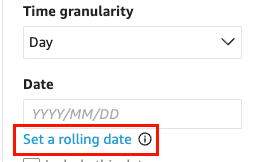
표시되는 롤링 날짜 설정 창에서 기준 날짜를 선택한 다음 날짜를 오늘, 어제로 설정할지 여부를 선택합니다. 아니면 필터 조건(시작 또는 종료), 범위(현재, 이전 또는 다음) 및 기간(연도, 분기, 월, 주 또는 일)을 지정할 수 있습니다.
-
시간 세분성의 경우 일, 시간, 분 또는 초를 선택합니다.
-
(선택 사항) 특정 날짜 대신 기존 파라미터를 사용하여 필터링을 하는 경우에는 파라미터 사용을 선택한 다음, 목록에서 파라미터(들)를 선택합니다. 이전, 이후 또는 같음 비교를 사용하려면 날짜 파라미터 하나를 선택합니다. 이 날짜를 범위에 포함할 수 있습니다.
기간을 사용하려면 시작일과 종료일 파라미터를 둘 다 따로 입력합니다. 범위에 시작일과 종료일 중 하나만 포함시키거나 둘 다 포함시킬 수 있습니다.
필터에 파라미터를 사용하려면 먼저 파라미터를 생성해야 합니다. 대개 파라미터를 만들고 컨트롤을 추가한 후 필터를 추가합니다. 자세한 내용은 Amazon QuickSight의 파라미터 단원을 참조하십시오.
-
Null 옵션의 경우 Null 제외, Null 포함 또는 Null만 선택합니다.
-
완료되면 적용을 선택합니다.
분석에서 기준 날짜 필터 생성
분석의 날짜 필드 상대 필터를 생성하려면 다음 절차를 따릅니다.
분석의 날짜 필드에 대한 상대 필터 생성하기
-
텍스트 필드를 사용하여 새 필터를 생성합니다. 필터 생성에 대한 자세한 내용은 필터 추가을(를) 참조하십시오.
-
필터 창에서 새 필터를 선택하여 필터를 확장합니다.
-
필터 유형에서 상대 날짜를 선택합니다.
-
시간 세분성의 경우 필터링 기준으로 사용할 시간의 세분성(일, 시간, 분)을 선택합니다.
-
기간에서 시간 단위(년, 분기, 분기, 월, 주, 일)를 선택합니다.
-
범주의 경우 필터가 시간 프레임과 관련되는 방식을 선택합니다. 예를 들어 월에 대해 보고하도록 선택한 경우 옵션은 이전 달, 이번 달, 이번 달 현재까지, 지난 N개월 및 다음 N개월입니다.
최근 N개 또는 다음 N년, 분기, 월, 주 또는 일을 선택하는 경우 수에 숫자를 입력합니다. 예를 들어 지난 3년, 다음 5개 분기, 최근 5일을 예로 들 수 있습니다.
-
Null 옵션의 경우 Null 제외, Null 포함 또는 Null만 선택합니다.
-
날짜 기준 설정에 대해 다음 옵션 중 하나를 선택합니다.
-
현재 날짜 시간 - 이 옵션을 선택하면 마지막 제외로 설정한 다음 기간 수와 유형을 지정할 수 있습니다.
-
파라미터의 날짜 및 시간 - 이 옵션을 선택한 경우 기존 날짜/시간 파라미터를 선택할 수 있습니다.
-
-
(선택 사항) 특정 날짜 대신 기존 파라미터를 사용하여 필터링을 하는 경우에는 Use parameters(파라미터 사용)을 활성화한 다음, 목록에서 파라미터(들)를 선택합니다.
필터에 파라미터를 사용하려면 먼저 파라미터를 생성해야 합니다. 대개 파라미터를 만들고 컨트롤을 추가한 후 필터를 추가합니다. 자세한 내용은 Amazon QuickSight의 파라미터 단원을 참조하십시오.
-
완료되면 적용을 선택합니다.
분석에서 상위 날짜 및 하위 날짜 필터 생성
분석의 날짜 필드에 대한 상위 및 하위 필터를 생성하려면 다음 절차를 따릅니다.
분석에서 날짜 필드의 상단 및 하단 필터 생성하기
-
텍스트 필드를 사용하여 새 필터를 생성합니다. 필터 생성에 대한 자세한 내용은 필터 추가을(를) 참조하십시오.
-
필터 창에서 새 필터를 선택하여 필터를 확장합니다.
-
필터 유형에서 상위 및 하위를 선택합니다.
-
상위 또는 하위를 선택합니다.
-
표시의 경우 표시하려는 상단 또는 하단 항목 수를 입력하고 시간 단위(년, 분기, 월, 주, 일, 시간, 분)를 선택합니다.
-
기준에서 기준으로 삼을 필드를 선택합니다.
-
(선택 사항) 기준으로 삼을 필드에 중복 값이 있는 경우에는 선택에 따라 또 다른 필드를 타이 브레이커로 추가합니다. 타이 브레이커를 선택한 다음 다른 필드를 선택합니다. 타이 브레이커를 제거하려면 삭제 아이콘을 이용합니다.
-
(선택 사항) 특정 날짜 대신 기존 파라미터를 사용하여 필터링을 하는 경우에는 파라미터 사용을 선택한 다음, 목록에서 파라미터(들)를 선택합니다.
Top and bottom(상위 및 하위)에서 파라미터를 사용하려면 상위 또는 하위 항목의 수가 표시되도록 정수 파라미터를 선택합니다.
필터에 파라미터를 사용하려면 먼저 파라미터를 생성해야 합니다. 대개 파라미터를 만들고 컨트롤을 추가한 후 필터를 추가합니다. 자세한 내용은 Amazon QuickSight의 파라미터 단원을 참조하십시오.
-
완료되면 적용을 선택합니다.